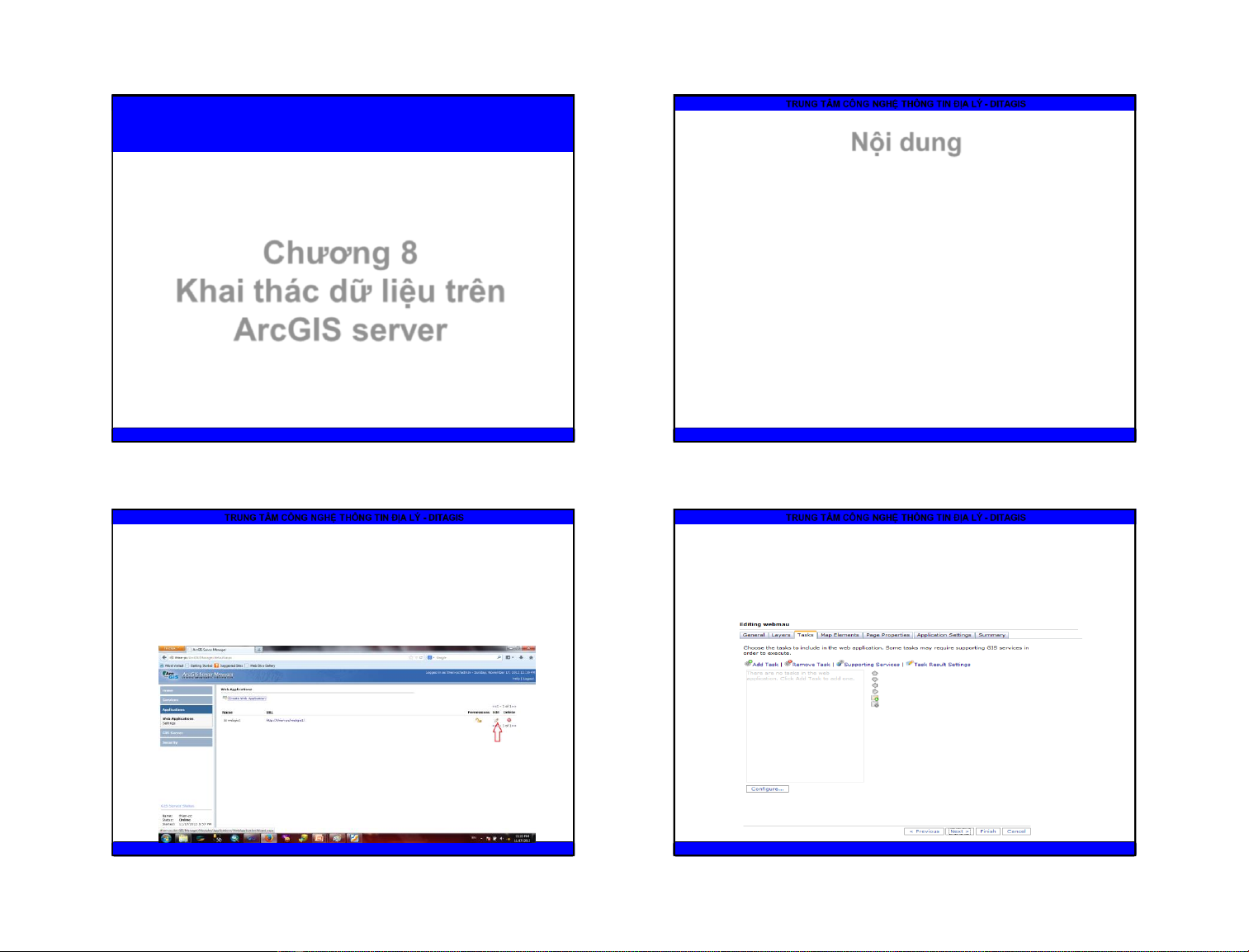
1
TRUNG TÂM CÔNG NGHỆ THÔNG TIN ÐỊA LÝ - DITAGIS
TRƯỜNG ĐẠI HỌC BÁCH KHOA THÀNH PHỐ HỒ CHÍ MINH
TRUNG TÂM CÔNG NGHỆ THÔNG TIN ĐỊA LÝ (DITAGIS)
268 Lý Thường Kiệt, Quận 10, Tp. Hồ Chí Minh. ĐT: 08-386 42 768. Fax: 08-386 86 548
Website: http://www.ditagis.hcmut.edu.vn
Chương 8
Khai thác dữ liệu trên
ArcGIS server
TRUNG TÂM CÔNG NGHỆ THÔNG TIN ÐỊA LÝ - DITAGIS
Nội dung
1. Xây dựng cách thức truy vấn, chỉnh sửa dữ
liệu trên web
2. Thay đổi giao diện Web GIS
3. Tạo các công cụ, menu trên WebGIS
4. Thay đổi cách hiển thị và lựa chọn đối tượng
trên Web
2
TRUNG TÂM CÔNG NGHỆ THÔNG TIN ÐỊA LÝ - DITAGIS
1. Xây dựng cách thức truy vấn, chỉnh
sửa dữ liệu trên web
•Tại cửa sổ chứa đường dẫn webgis vừa tạo, ta
chọn Edit như hình dưới
3
TRUNG TÂM CÔNG NGHỆ THÔNG TIN ÐỊA LÝ - DITAGIS
1. Xây dựng cách thức truy vấn, chỉnh
sửa dữ liệu trên web
•Cửa sổ Edit xuất hiện ta chọn thẻ Task
4

2
TRUNG TÂM CÔNG NGHỆ THÔNG TIN ÐỊA LÝ - DITAGIS
1. Xây dựng cách thức truy vấn, chỉnh
sửa dữ liệu trên web
Xây dựng cách thức chỉnhsửa dữ liệu trên web
Tại thẻ Task ta nhấn Add Task, xuất hiện hộp
thoại, ta chọn “Editor”, nhấn OK
5
TRUNG TÂM CÔNG NGHỆ THÔNG TIN ÐỊA LÝ - DITAGIS
1. Xây dựng cách thức truy vấn, chỉnh
sửa dữ liệu trên web
•Sau khi Add Task “ Editor “, ta chọn vào Editor
đó rồi nhấn Configure..., xuất hiện hộp thoại
6
TRUNG TÂM CÔNG NGHỆ THÔNG TIN ÐỊA LÝ - DITAGIS
1. Xây dựng cách thức truy vấn, chỉnh
sửa dữ liệu trên web
•Tại thẻ General
- Ở mục Display name: tên hiển thị trên web
- Ở mục Edit data in: chọn bản đồ
- Ở Edittable layers: check vào lớp dữ liệu cần
chỉnh sửa
- Ở mục Edittable versions: check vào
sde.Default
7
TRUNG TÂM CÔNG NGHỆ THÔNG TIN ÐỊA LÝ - DITAGIS
1. Xây dựng cách thức truy vấn, chỉnh
sửa dữ liệu trên web
•Tại thẻ Setting
8
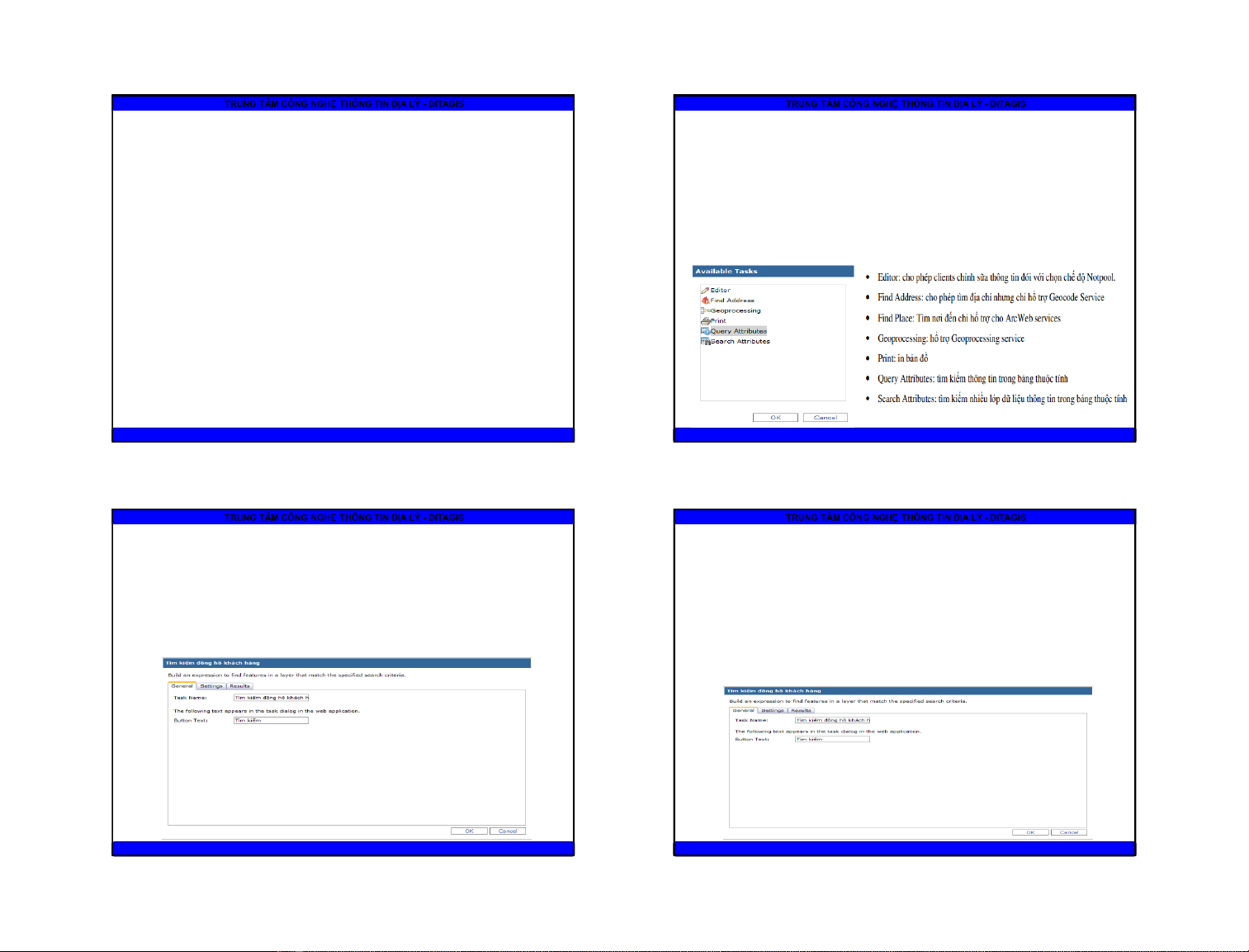
3
TRUNG TÂM CÔNG NGHỆ THÔNG TIN ÐỊA LÝ - DITAGIS
1. Xây dựng cách thức truy vấn, chỉnh
sửa dữ liệu trên web
•Tại thẻ Setting
- Ở mục Snapping Rules: phạm vi bắt dính
+ Đối với dạng điểm check vào Vertex
+ Đối với dạng đường check vào Vertex và
End
+ Đối với dạng vùng check vào Vertex, Edge
và End
- Ở mục Snapping Tolerance: khoảng cách
9
TRUNG TÂM CÔNG NGHỆ THÔNG TIN ÐỊA LÝ - DITAGIS
1. Xây dựng cách thức truy vấn, chỉnh
sửa dữ liệu trên web
Xây dựng cách thức truy vấn dữ liệu trên web
Tương tự tại thẻ Task ta nhấn Add Task, xuất
hiện hộp thoại, ta chọn “Query Attributes”,
nhấn OK
10
TRUNG TÂM CÔNG NGHỆ THÔNG TIN ÐỊA LÝ - DITAGIS
1. Xây dựng cách thức truy vấn, chỉnh
sửa dữ liệu trên web
•Sau khi Add Task “ Query Attributes “, ta chọn
vào “ Query Attributes “, rồi nhấn Configure...,
xuất hiện hộp thoại.
11
TRUNG TÂM CÔNG NGHỆ THÔNG TIN ÐỊA LÝ - DITAGIS
1. Xây dựng cách thức truy vấn, chỉnh
sửa dữ liệu trên web
•Tại thẻ General
- Ở mục Task name: tên tác vụ hiển thị trên
web
- Ở mục Button Text: tên nút nhấn
12
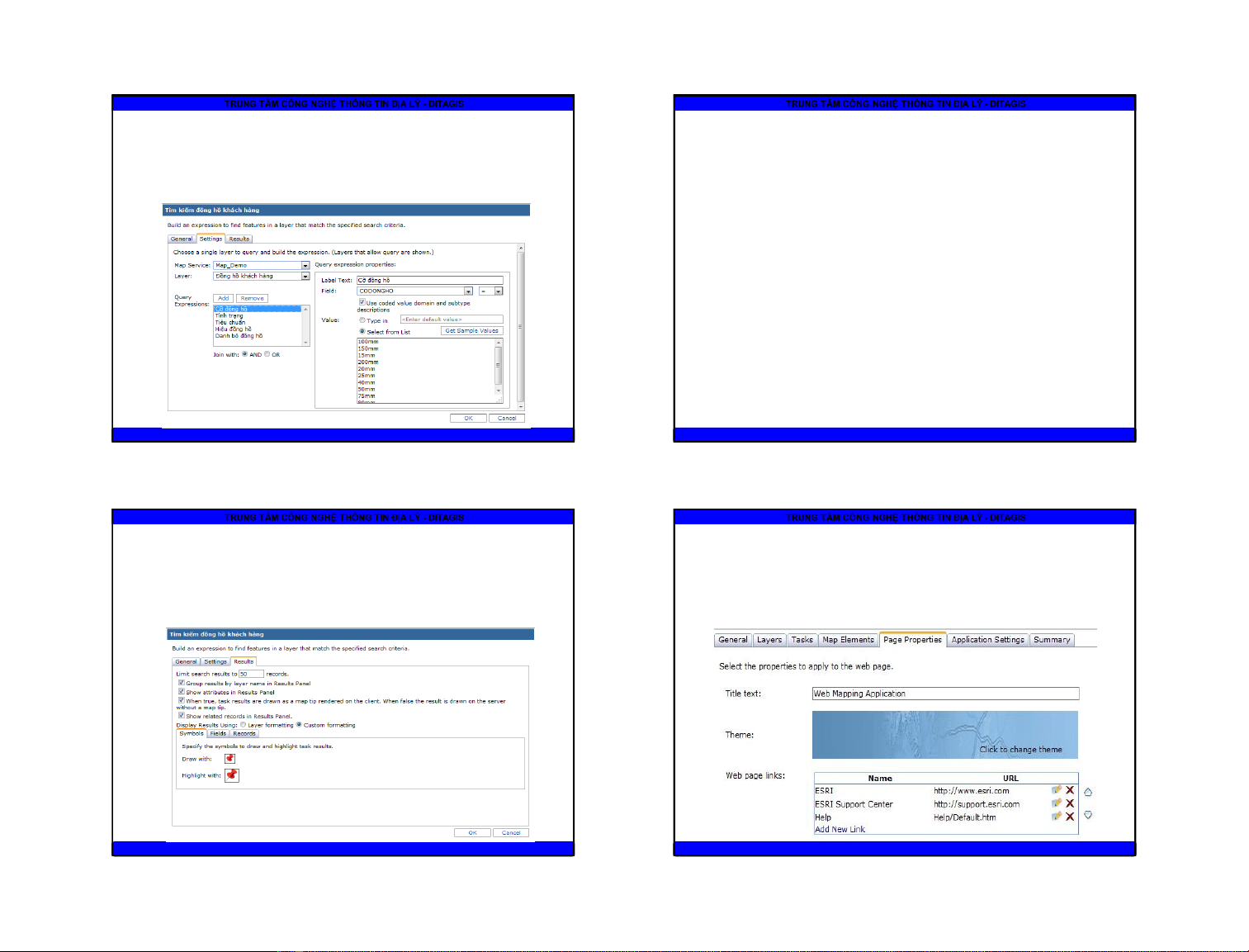
4
TRUNG TÂM CÔNG NGHỆ THÔNG TIN ÐỊA LÝ - DITAGIS
1. Xây dựng cách thức truy vấn, chỉnh
sửa dữ liệu trên web
•Tại thẻ Setting
13
TRUNG TÂM CÔNG NGHỆ THÔNG TIN ÐỊA LÝ - DITAGIS
1. Xây dựng cách thức truy vấn, chỉnh
sửa dữ liệu trên web
•Tại thẻ Setting
- Ở mục Map Services: chọn bản đồ
- Ở mục Layer: chọn lớp dữ liệu cần truy vấn
- Ở mục Query Expression: các tiêu chí cần
truy vấn
- Ở mục join with: điều kiện nối giữa các tiêu
chí
- Ở mục check Type in: hiển thị textbox để
nhập giá trị
- Ở mục check select from list: hiển thị list các
giá trị để lựa chọn
14
TRUNG TÂM CÔNG NGHỆ THÔNG TIN ÐỊA LÝ - DITAGIS
1. Xây dựng cách thức truy vấn, chỉnh
sửa dữ liệu trên web
•Tại thẻ Results, ta có thể tùy chỉnh hiển thị kết
quả tìm kiếm theo nhiều cách khác nhau
15
TRUNG TÂM CÔNG NGHỆ THÔNG TIN ÐỊA LÝ - DITAGIS
2. Thay đổi giao diện webgis
•Tại cửa sổ edit webgis ta chọn thẻ “page
properties”
16
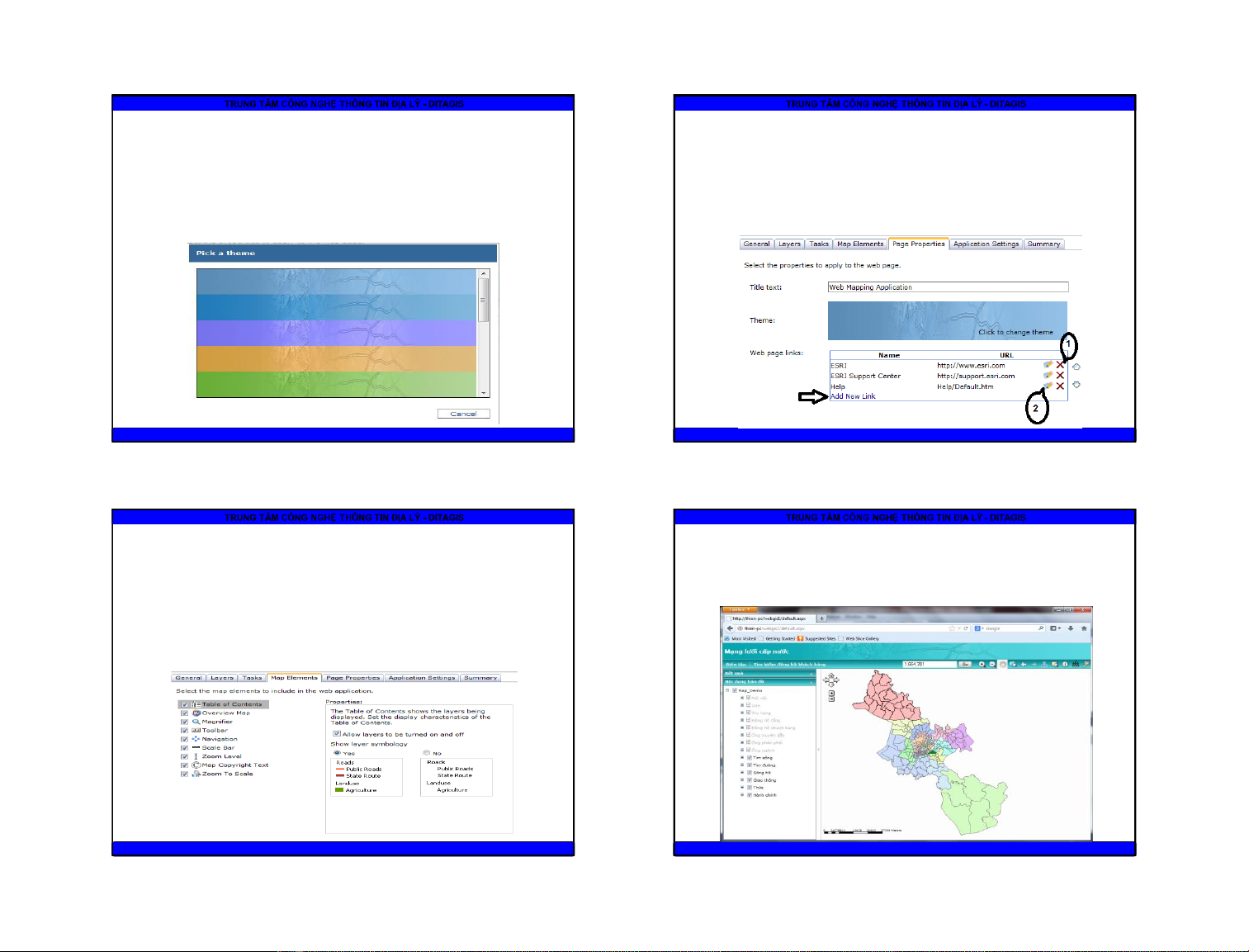
5
TRUNG TÂM CÔNG NGHỆ THÔNG TIN ÐỊA LÝ - DITAGIS
2. Thay đổi giao diện webgis
•Ở mục Title text: tên tiêu đề của webgis
•Ở mục Theme: click vào hình xuất hiện hộp
thoại, sau đó ta chọn màu tùy ý cho webgis
17
TRUNG TÂM CÔNG NGHỆ THÔNG TIN ÐỊA LÝ - DITAGIS
2. Thay đổi giao diện webgis
•Ở mục Web page link: thêm các liên kết tới các
trang web khác bằng cách click vào “Add new
link”
18
TRUNG TÂM CÔNG NGHỆ THÔNG TIN ÐỊA LÝ - DITAGIS
3. Tạo các công cụ, menu trên webgis
•Tại cửa sổ edit webgis ta chọn thẻ “Map
Elements”. Tại đây chúng ta có thể bỏ các
công cụ không cần thiết bằng cách check hay
không check và các công cụ như hình dưới
19
TRUNG TÂM CÔNG NGHỆ THÔNG TIN ÐỊA LÝ - DITAGIS
3. Tạo các công cụ, menu trên webgis
•Và đây là kết quả
20




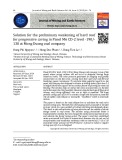
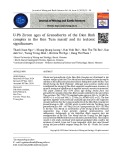
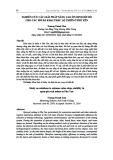
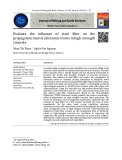
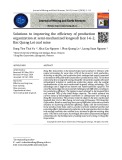


![Đề thi kết thúc học phần Nguyên lí Hóa học 2 [mới nhất]](https://cdn.tailieu.vn/images/document/thumbnail/2025/20251014/anhinhduyet000/135x160/69761760428591.jpg)














